Раздел: Документация
1 ... 33 34 35 36 37 38 39 ... 48 Предварительный просмотр видеоизображения и настройка аудио Для предварительного просмотра видеоизображения и включения записи аудиосигнала выделите необходимый сервер (см. рис. 7-6) и выберите Предварительный просмотр и настройка аудио. Откроется следующее окно. 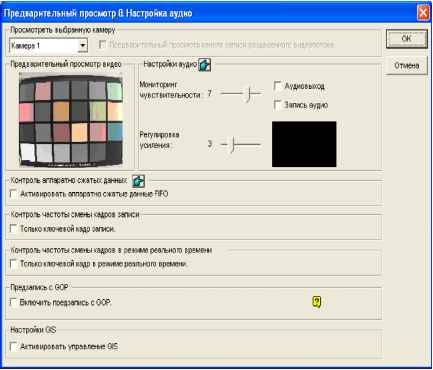 Рисунок 7-7. [Просмотреть выбранную камеру] Выпадающий список. Выберите необходимую камеру для предварительного просмотра изображения в режиме реального времени. Предварительный просмотр канала.Этот параметр доступен только при выборе двойного потока, т.е. параметры камеры для просмотра в режиме реального времени и записи настроены по-разному (см. рис. 7-5). Установите этот флажок для предварительного просмотра записи. [Настройки аудио] Monitor Sensitivity (Мониторинг чувствительности). Отрегулируйте чувствительность для регистрации звука. Чем выше это значение, тем более чувствительна система к окружающим звукам. Gain Control (Регулировка усиления). Увеличьте или уменьшите усиление микрофона. Аудиовыход. Включите этот параметр для прослушивания аудиозаписи с видеосервера GV-Video Server в режиме реального времени. Запись аудио. Включите этот параметр для записи звука. [Аппаратное сжатие данных] Аппаратно сжатые данные от IP-видеоустройств, например IP-камер, видеосервера и Compact DVR, могут напрямую передаваться на удаленные серверы без повторного сжатия в системе GV. Такими удаленными серверами могут быть серверы Center V2, Control Center и WebCam. Эту функцию можно использовать при одновременном доступе нескольких удаленных серверов к системе GV-System. Она поможет снизить загрузку на систему GV-System и обеспечить более высокую скорость передачи и качество видео на удаленных серверах. Примечание. Рекомендуется включать эту функцию в сетях LAN, поскольку там требуется высокая пропускная способность. [Record frame rate control] (Управление частотой кадров при записи). Задайте частоту кадров в соответствии с емкостью используемого устройства хранения. Maximum recording frame rate (Максимальная частота кадров при записи). Это значение доступно при выборе для записи кодирования JPEG. Задайте частоту кадров в диапазоне от 1 до 30 кадров/с. Recording key frame only (Запись только ключевого кадра). Это значение доступно при выборе для записи кодирования MPEG4 или H.264. Можно выбрать запись только ключевых кадров, а не всех, для экономии места на запоминающем устройстве. Этот параметр связан с параметром GOP IP-камеры. Например, если для GOP задано значение 30, для 30 обычных кадров имеется только один ключевой. Описание параметра GOP см. в разделе 4.1.2 Настройки видео. [Live-view frame rate control] (Управление частотой кадров при просмотре в реальном времени). Задайте частоту кадров для просмотра в реальном времени; это значение может снизить загрузку процессора. Maximum recording frame rate (Максимальная частота кадров при просмотре в реальном времени). Это значение доступно при выборе для записи кодирования JEPG. Задайте частоту кадров для просмотра в реальном времени в диапазоне от 1 до 30 кадров/с. Live-view frame only (Просмотр только ключевого кадра). Это значение доступно при выборе для записи кодирования MPEG4 или H.264. Используйте эту функцию для просмотра только ключевых кадров, что позволяет снизить нагрузку на ЦП. Этот параметр связан с параметром GOP IP-камеры. Например, если для GOP задано значение 30, для 30 обычных кадров имеется только один ключевой. Описание параметра GOP см. в разделе 4.1.2 Настройки видео. [Prerecording with GOP] (Предварительная запись с GOP) Enable prerecording with GOP (Включить предварительную запись с GOP). Включение записи до 120 кадров перед событием обнаружения движения. Для включения этой функции должно быть соблюдено три условия. Использование разрешения D1 или CIF, число кадров в GOP 60 кадров или менее, кодирование MPEG4 или H.264. [GV-GIS Setting] (Настройка GV-GIS) Получение данных GPS от IP-камеры. Для получения данных GPS необходимо также включить функцию GIS системы GV-System (Кнопка Configure (Настроить) < Accessories (Доп. устройства) < Enable Local GIS (Включить систему GIS)). 7.2 Получение данных устройства чтения карт с видеосервера Система GV-System может получать данные от устройств чтения карт с интерфейсом Wiegand. Передача этих данных производится через видеосервер GV-Video. T CPP/IP Вnдeоданныlе 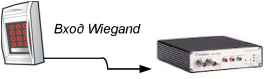 Устройс;тво для чтения карт памяти Видосервер (\/-Video Server Текстовыю данные  Система GV-System Рисунок 7-8. Для получения данных устройств чтения карт с видеосервера выполните следующие действия: Добавьте видеосервер GV-Video Server в системе GV-System. См. раздел 7.1 Настройка IP-камер. Нажмите кнопку Configure (Настроить), выберите Accessories (Принадлежности), затем - GV Wiegand Capture Device Setting (Настройка сбора данных GV Wiegand). Откроется диалоговое окно GV-Wiegand Capture Setup (Настройка сбора данных GV-Wiegand). Нажмите кнопку Создать. Откроется следующее окно.  Рисунок 7-9. Выберите в раскрывающемся списке типов видеосервер GV-Video Server, введите описательное имя, выберите в раскрывающемся списке IP-адрес видеосервера, затем выберите нужную камеру. Для добавления устройства чтения карт Wiegand нажмите кнопку Добавить. 1 ... 33 34 35 36 37 38 39 ... 48
|
